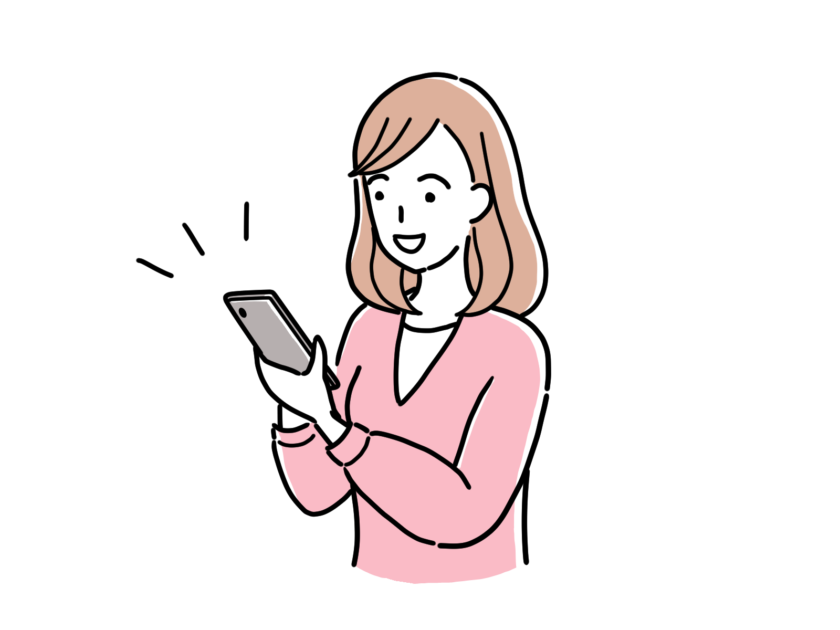スマートフォンの操作というと、タッチパネルの操作が基本となるのはiPhoneでもAndroidでもかわりはありません。
機種によってはタッチパネルの操作以外にも物理キー(電源やボリュームなど)やタッチキー(iPhoneSEのホームボタンなど)などがありますが、それ以外でも操作出来るっていうことをしてましたか?
設定しておけばとっても便利な機能です!
機種によって設定できる項目が変わってくるのですが、出来ることは色々とあります。
- スクリーンショットを撮る
- アシスタントの起動(Siri/Googleアシスタント)
- メディアの再生や一時停止
- ボリュームの上げ下げ
- 特定のアプリを起動する … などなど
上げるときりがありませんがやれることは本当に多岐にわたりますが、よく使う機能を設定しておくととても便利です。
「背面タップ/クイックタップ」
iPhoneもAndroidもどちらもあるのですが、簡単に設定方法だけご紹介します。
Android(対応機種のみ)
「設定」→「システム」→「ジェスチャー」→「クイックタップでアクションを開始」→「リストから選択」
Androidはダブルタップ飲みにはなりますが、誤操作防止のために「強いタップが必要」の設定があります。
また、アプリを開くから指定したアプリの中での詳細な設定も選択できます。
iPhone(対応機種のみ)
「設定」→「アクセシビリティ」→「タッチ」→「背面タップ」→「ダブルタップ/トリプルタップ」→「リストから選択」
iPhoneはダブルタップとトリプルタップとで二種類設定できます。
また、ショートカットを作成しておけば、複雑な作業も即時起動することができます。
便利ですが注意が必要
着用しているケースやアクセサリー等によってはバイブレーションの揺れをタップと誤認識してマナーモードにするなどが動作する可能性がありますので設定した上で動作がおかしくなった場合は一度設定を「なし(OFF)」にして様子を見てください。
おかしな動作が収まったのであればケースを変更するなどの対策が必要となります。
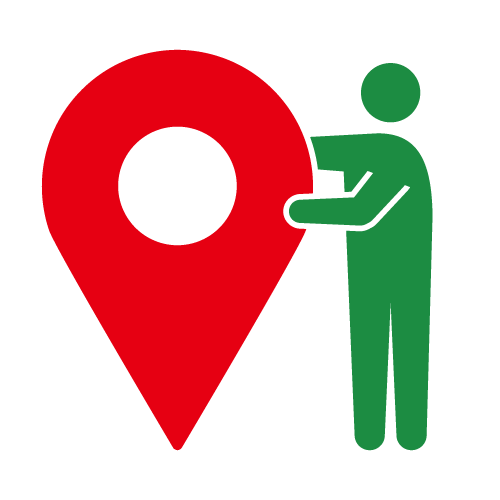
通信のお困りごとは当店にお任せ!
携帯電話・スマートフォンに限らず、ご自宅の固定回線はもちろん
持ち歩きの出来るPocket Wi-Fi等お客様のニーズに適したご提案が可能です!
”街の携帯ショップ”の当店だから出来る!
全ての手続は当店のみで完結出来ます!
スマホのアプリなど、おすすめ情報等
「これはいいな!」を配信中!